
惠普M855xh打印机说明书,说明书当中详细的记载了说明书当中的打印机的每一个使用方式,拥有非常完善的步骤介绍,让你更好的了解打印机的各个使用方式

如何打印
以下步骤说明了在 Mac OS X 中的基本打印流程。
1. 单击文件菜单,然后单击打印选项。
2. 在打印机菜单中,选择本产品。
3. 打开菜单下拉列表或单击显示详细信息,然后选择其它菜单以调整打印设置。
4. 单击打印按钮。
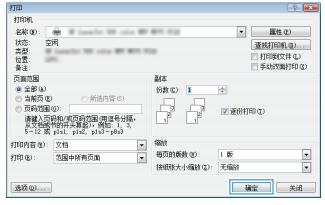
自动执行双面打印
注:如果您安装了 HP 打印驱动程序,则可使用此功能。如果您使用的是 AirPrint,则可能无法使用此功能。
1. 单击文件菜单,然后单击打印选项。
2. 在打印机菜单中,选择本产品。
3. 打开菜单下拉列表或单击显示详细信息,然后单击布局菜单。
4. 从双面下拉列表中选择一个装订选项。
5. 单击打印按钮创建存储的作业 (Mac OS X)
您可以将作业存储在产品上,以便随时打印它们。
1. 单击文件菜单,然后单击打印选项。
2. 在打印机菜单中,选择本产品。
3. 默认情况下,打印驱动程序显示份数和页数菜单。打开菜单下拉列表,然后单击作业存储菜单。
4. 在模式下拉列表中,选择存储的作业类型。
● 审阅待打印: 打印并校对一份作业,然后打印多份。
● 个人作业:在产品控制面板请求该作业之前,该作业不会打印。如果为作业指定了个人识别码(PIN),则必须通过控制面板提供必要的 PIN
● 快速复印: 打印请求的作业份数,然后将作业副本存储在产品内存中以便稍后再次打印
● 存储的作业: 将作业存储在产品上,允许其他用户随时打印此作业。如果为作业指定了个人识别码 (PIN),则必须通过控制面板提供必要的 PIN
5. 要使用自定义用户名或作业名,请单击自定义按钮,然后输入用户名或作业名
如果另一个存储作业已使用了该名称,请选择要使用的选项
● 使用作业名 + (1-99): 在作业名末尾附加一个唯一编号
● 替换现有文件: 用新的存储作业覆盖现有的存储作业
6. 如果在步骤 3 中选择存储的作业或个人作业选项,则可以使用 PIN 保护作业。在使用 PIN 打印字段键入 4 位数字。当其他人试图打印此作业时,产品会提示他们输入此 PIN 码
7. 单击打印按钮处理作业。